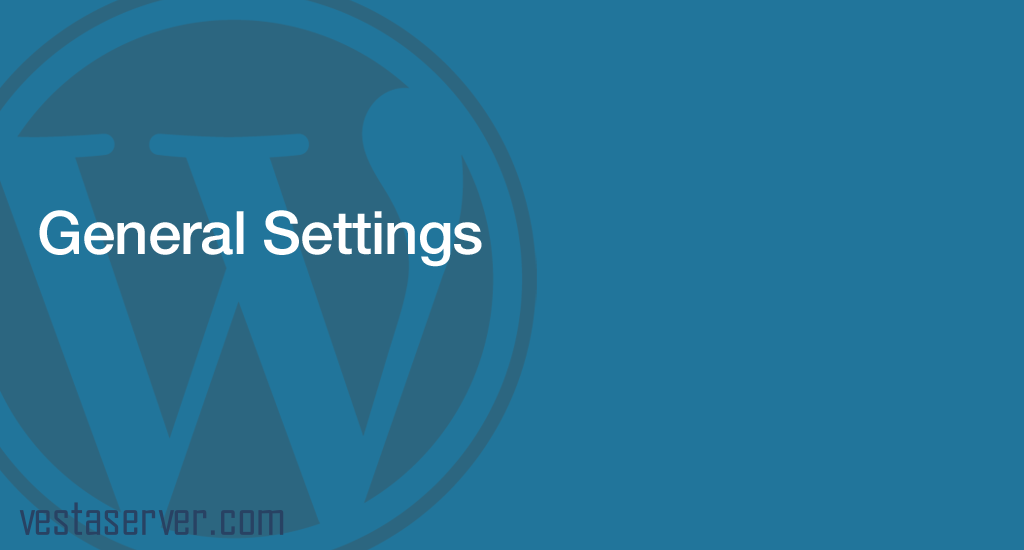معرفی بخش تنظیمات عمومی در وردپرس و نحوه کار با آن
تنظیمات عمومی در وردپرس یکی از بخش های مهم و موثر در بحث مدیریت سایت وردپرس است. بخش تنظیمات وردپرس زیر منوهای مختلفی دارد که یکی از زیرمنوهای پرکابرد آن مربوط به تنظیمات عمومی آن است.
با کمک قسمت تنظیمات عمومی در وردپرس قادر به مشاهده و مدیریت بخش تنظیمات مربوط به پیکربندی کلی سایت وردپرس مانند عنوان سایت، توضیحات کوتاه آن، زبان و… خواهید بود.
خود این بخش قسمت های مختلف و مهمی دارد که هر قسمت، بخودی خود روی پیکربندی سایت شما تاثیر بسزایی خواهد گذاشت.
به دلیل اهمیت قسمت های مختلف این بخش، وستا سرور در این مقاله قصد دارد به معرفی بخش تنظیمات عمومی در وردپرس و نحوه کار با آن بپردازد. بنابراین اگر خواستار آشنایی با این بخش از تنظیمات وردپرس هستید پیشنهاد می کنم تا انتهای مطلب را دنبال کنید.
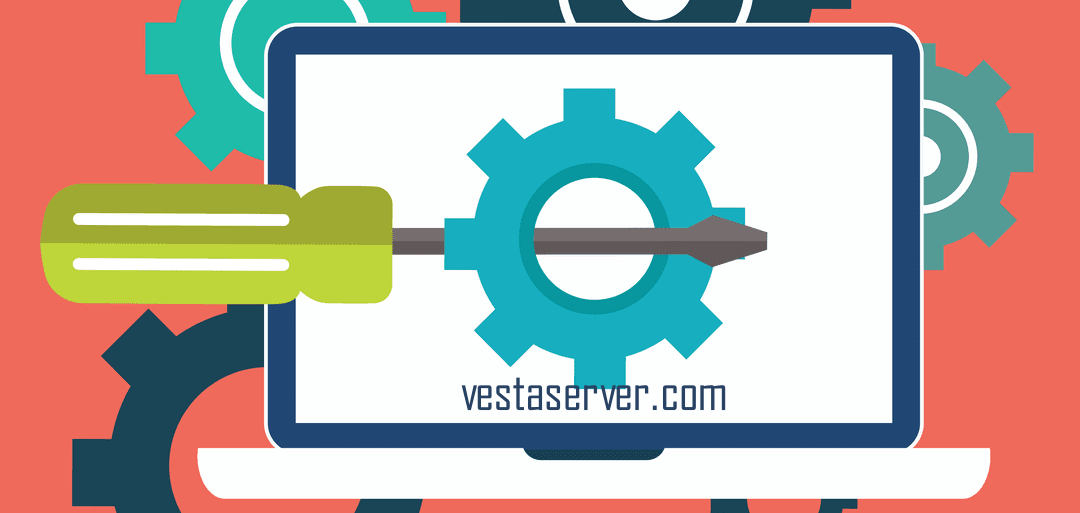
معرفی بخش تنظیمات عمومی در وردپرس
1- برای ورود به بخش تنظیمات عمومی وردپرس جهت مشاهده و مدیریت سايت وردپرس، ابتدا لازم است وارد پیشخوان وردپرستان شوید و سپس در منوی پیشخوان، روی قسمت تنظیمات کلیک کنید.
2- همانطور که مشاهده می کنید، این بخش شامل زیرمنوهای متعددی می باشد. از میان این زیرمنوها، زیرمنوی عمومی را انتخاب کنید.
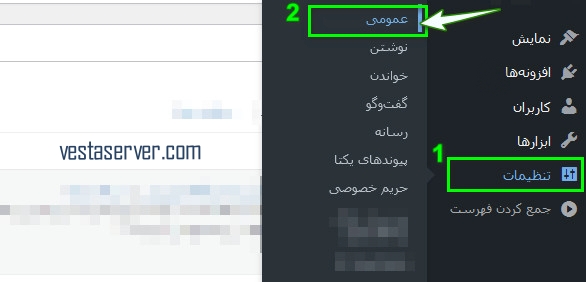
در صفحه باز شده، قسمت های مختلف بخش تنظیمات عمومی به شما نمایش داده می شود.
در ادامه قصد داریم به معرفی هر قسمت بپردازیم.
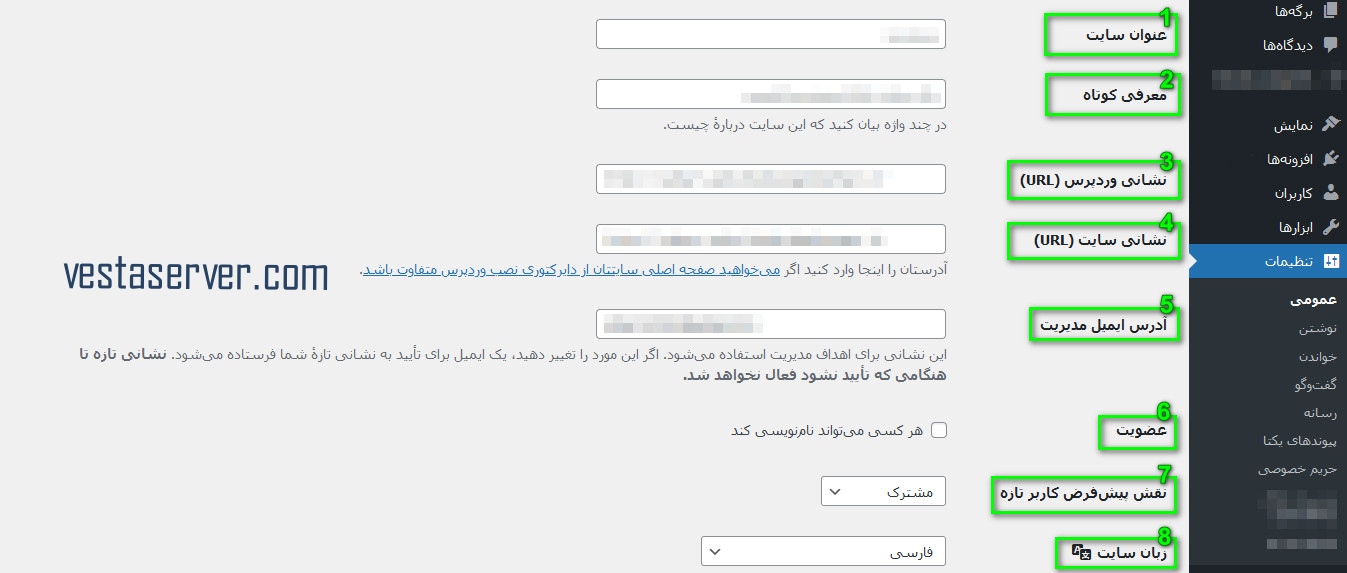
1- عنوان سایت
از این قسمت می توانید عنوان سایت خود را وارد و تنظیم کنید. عنوان سایت شما می تواند شامل یک کلمه یا بیشتر باشد که در واقع قرار است در بالای صفحات سایت شما به کاربران شما نمایش داده شود.
2- معرفی کوتاه
در این قسمت می توانید یک توضیح یا معرفی کوتاه در حد چند کلمه در مورد سایت خود و خدمات آن وارد کنید.
نکته: توجه کنید که حتما در این قسمت محتوای خلاصه و کارا وارد کنید. محتوایی که شامل اطلاعات اصلی و مهم در مورد خدمتی که ارائه می دهید باشد.
3- نشانی وردپرس (URL)
در این قسمت باید آدرس کامل دایرکتوری اصلی سایت خود را که حاوی فایل های مربوط به فایل های برنامه های اصلی وردپرستان است را وارد کنید.
از این قسمت حتی می توانيد آدرس دامنه وردپرستان را تغییر دهید یا اقدام به انتقال وردپرس کنید. اما بطور کلی از این قسمت میتوانید آدرس یا نشانی وردپرستان را کنترل کنید یا تغییر دهید.
4- نشانی سایت (URL)
در این قسمت می توانيد آدرس یا نشانی سایت خود را مشاهده و مدیریت کنید. نشانی سایت شما همان آدرسی است که افراد آن را در مرورگر خود وارد و جستجو می کنند.
5- آدرس ایمیل مدیریت
در این قسمت آدرس ایمیلی که قصد دارید سایت وردپرس خود را به کمک آن مدیریت کنید و اینکه می خواهید پیام ها یا اطلاع رسانی های مهم وردپرس به آن ایمیل شوند را وارد می کنید.
در صورت نیاز میتوانید آدرس ایمیل مدیر سایت را از این قسمت تغییر دهید.
دقت داشته باشید که پیام ها تنها به آدرس ایمیل مدیر کل سایت ارسال می شوند.
اگر می خواهید پیام ها به برخی کاربران ارسال شود باید از بخش کاربران، نقش کاربری آن ها را به مدیر کل تغییر بدهید و همچنین باید آدرس ایمیلی که در آنجا وارد می کنید با آدرس ایمیل موجود در این قسمت یکی باشد.
6- عضویت
در این قسمت گزینه ای با عنوان “هر کسی می تواند نام نویسی کند” را مشاهده می کنيد. اگر این گزینه را فعال کنید، همه افرادی که از سایتتان بازدید می کنند قادر به ثبت نام و عضویت در سایت شما خواهند بود.
7- نقش پیش فرض کاربر تازه
با استفاده از این قسمت قادر به تعیین نقش پیش فرض برای کاربران جدیدی که به سایت خودتان اضافه می کنید می باشید.
نقش های پیش فرض اکثر سایت هاي وردپرسی شامل نقش پیش فرض مشترک، مشارکت کننده، نویسنده، ویرایشگر و مدیر کل هستند.
8- زبان سایت
در این قسمت شما می توانید زبان پیشخوان وردپرستان را تعیین کنید. در واقع هر زبانی که در این قسمت تعیین کنید، پیشخوان سایت وردپرس شما مطابق با آن زبان ترجمه شده و به شما نمایش می دهد.
از طریق منوی کشویی در مقابل این قسمت می توانید زبان فارسی یا هر زبان دلخواه خود را مشخص کنید.
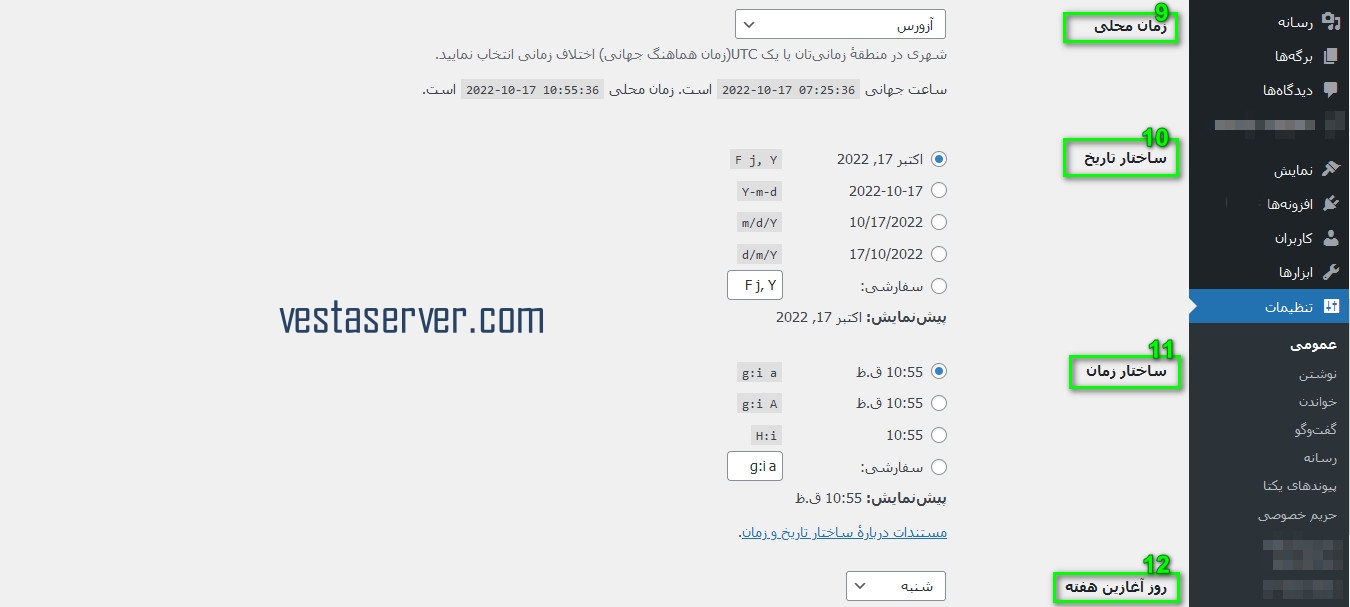
9- زمان محلی
در این قسمت می توانید منطقه زمانی یا زمان سایت خود را تعیین کنید.
با استفاده از منوی کشویی در این قسمت قادر خواهید بود که منطقه زمانی مدنظرتان را تغییر دهید. اگر سایت خود را برای کاربران ایرانی طراحی کردید، از این قسمت تهران را انتخاب کنید.
10-ساختار تاریخ
از این قسمت می توانید ساختار یا نحوه نمایش تاریخی که روی سایتتان نمایش داده می شود را تعیین کنید.
11- ساختار زمان
با کمک این قسمت هم قادر به تعیین ساختار یا نحوه نمایش زمان سایت خود خواهید بود.
در این قسمت و قسمت قبل شما می توانيد یا از ساختار های آماده استفاده کنید یا ساختار سفارشی مدنظر خودتان را انتخاب کنید.
12- روز آغازین هفته
از این قسمت می توانيد روزی را که به عنوان روز اول هفته شما به حساب میاد را از منوی کشویی انتخاب کنید. بطور مثال در ایران، شنبه بعنوان روز اول هفته در نظر گرفته شده است.
در آخر لازم است برای ذخیره تغییرات و تنظیمات انجام شده، روی گزینه ” ذخیره تغییرات ” در انتهای صفحه کلیک کنيد تا تغییرات ذخیره و بعد اعمال شوند.

حرف آخر
در این مقاله به معرفی بخش تنظیمات عمومی در وردپرس و قسمت های مختلف آن پرداختیم، امیدواریم این مطلب برای شما مفید واقع شده باشد و بتوانید با استفاده از قسمت های مختلف و در عین حال ساده در بخش تنظیمات عمومی به مدیریت بهتر سایت وردپرسی خود بپردازید.